共通のプロンプト表示を設定したり、特定のダイアログを非表示にして、Vault の使用環境を効率化できます。
プロンプトを管理する
Vault のワークフローを合理化するには複数の方法があります。一般的なダイアログに対して既定の応答を指定することによって、特定のダイアログが表示されたときに常に優先する応答を既定の選択とすることができます。また、入力を求めるプロンプトを表示せずに自動的に実行されるコマンドを指定することによって、Vault と直接やりとりする回数を減らすことができます。
Vault Client
-
プロンプトが表示される頻度も、プロンプトが表示されたときに指定できます。プロンプトを展開すると、次のいずれかを選択できます。
- 常にプロンプトを表示する
- 再度このセッションをプロンプトしない
- 再度プロンプトを表示しない
既定は[常にプロンプトを表示する]です。[再度プロンプトを表示しない]を選択すると、プロンプトに対して選択する応答が既定の応答に設定され、その時点からプロンプトが表示されずに既定の応答によってコマンドが自動的に実行されます。既定の応答およびプロンプトの頻度は、[プロンプトを管理]ダイアログ ボックスで変更できます。
プロンプトに対する応答および自動化は、[プロンプトを管理]ダイアログ ボックスで管理できます。既定の応答の他に、プロンプトが表示される頻度も指定できます。一般的なプロンプトに対する既定の応答と応答を求めるプロンプトが表示される頻度を組み合わせることによって、ワークフローの各要素を自動化し、Vault での作業を透過的に行うことができます。
Autodesk Vault で[ツール] [オプション]を選択します。
[オプション]を選択します。 - [オプション]ダイアログ ボックスで[プロンプト]をクリックします。
- [プロンプトを管理]ダイアログ ボックスでコマンドを選択します。ダイアログには、チェックアウト、チェックインなど、ほとんどがファイルベースのコマンドに関連するすべてのプロンプトが一覧表示されます。関連プロンプトのテキストが、その横の列およびダイアログ下部に表示されます。
- [応答]列に、プロンプトに対する現在の既定の応答が表示されます。既定の応答をドロップダウン リストから選択します。
- [プロンプトの頻度]列に、作業セッション中にプロンプトが表示される頻度が表示されます。 既定は[常にプロンプトを表示]です。すなわち、常にダイアログ ボックスが表示され、選択した既定の応答がハイライト表示で示されます。ダイアログ ボックスを表示せずに、選択した既定の応答を使用してプロンプトに関連するコマンドを実行するには、[プロンプトを表示しない]を選択します。
- [OK]をクリックします。
AutoCAD Vault Add-in
-
日常の Vault での作業を透過的に行えるようにするために、次のプロンプトを非表示にできます。
- チェックイン
- チェックイン(ファイルを閉じる)
各プロンプトには、それに関連付けられている設定があります。これらのプロンプトに既定を指定でき、Vault でのファイル操作中にプロンプトをアクティブで表示するかを指定できます。
プロンプトが表示される頻度も、プロンプトが表示されたときに指定できます。プロンプトを展開すると、次のいずれかを選択できます。
- 常にプロンプトを表示する
- プロンプトを表示しない
既定は[常にプロンプトを表示する]です。[プロンプトを表示しない]を選択すると、プロンプトに対して選択する応答が既定の応答に設定され、その時点からプロンプトが表示されずに既定の応答によってコマンドが自動的に実行されます。 既定の応答およびプロンプトの頻度は、[プロンプトを管理]ダイアログ ボックスで変更できます。
プロンプトに対する応答および自動化は、[プロンプトを管理]ダイアログ ボックスで管理できます。既定の応答の他に、プロンプトが表示される頻度も指定できます。一般的なプロンプトに対する既定の応答と応答を求めるプロンプトが表示される頻度を組み合わせることによって、ワークフローの各要素を自動化し、Vault での作業を透過的に行うことができます。
[Autodesk Vault]リボンから[Vault オプション]を選択します。 - [オプション]ダイアログ ボックスで[プロンプト]をクリックします。
- [プロンプトを管理]ダイアログ ボックスでコマンドを選択します。ダイアログには、チェックアウト、チェックインなど、ほとんどがファイルベースのコマンドに関連するすべてのプロンプトが一覧表示されます。関連プロンプトのテキストが、その横の列およびダイアログ下部に表示されます。
- [応答]列に、プロンプトに対する現在の既定の応答が表示されます。既定の応答をドロップダウン リストから選択します。
- [プロンプトの頻度]列に、作業セッション中にプロンプトが表示される頻度が表示されます。 既定は[常にプロンプトを表示]です。すなわち、常にダイアログ ボックスが表示され、選択した既定の応答がハイライト表示で示されます。ダイアログ ボックスを表示せずに、選択した既定の応答を使用してプロンプトに関連するコマンドを実行するには、[プロンプトを表示しない]を選択します。
- [OK]をクリックします。
Inventor Vault Add-in
-
プロンプトが表示される頻度も、プロンプトが表示されたときに指定できます。プロンプトを展開すると、次のいずれかを選択できます。
- 常にプロンプトを表示する
- プロンプトを表示しない
既定は[常にプロンプトを表示する]です。[プロンプトを表示しない]を選択すると、プロンプトに対して選択する応答が既定の応答に設定され、その時点からプロンプトが表示されずに既定の応答によってコマンドが自動的に実行されます。 既定の応答およびプロンプトの頻度は、[プロンプトを管理]ダイアログ ボックスで変更できます。
プロンプトに対する応答および自動化は、[プロンプトを管理]ダイアログ ボックスで管理できます。既定の応答の他に、プロンプトが表示される頻度も指定できます。一般的なプロンプトに対する既定の応答と応答を求めるプロンプトが表示される頻度を組み合わせることによって、ワークフローの各要素を自動化し、Vault での作業を透過的に行うことができます。
[Autodesk Vault]リボンから[Vault オプション]を選択します。 - [オプション]ダイアログ ボックスで[プロンプト]をクリックします。
- [プロンプトを管理]ダイアログ ボックスでコマンドを選択します。ダイアログには、チェックアウト、チェックインなど、ほとんどがファイルベースのコマンドに関連するすべてのプロンプトが一覧表示されます。関連プロンプトのテキストが、その横の列およびダイアログ下部に表示されます。
- [応答]列に、プロンプトに対する現在の既定の応答が表示されます。既定の応答をドロップダウン リストから選択します。
- [プロンプトの頻度]列に、作業セッション中にプロンプトが表示される頻度が表示されます。 既定は[常にプロンプトを表示]です。すなわち、常にダイアログ ボックスが表示され、選択した既定の応答がハイライト表示で示されます。ダイアログ ボックスを表示せずに、選択した既定の応答を使用してプロンプトに関連するコマンドを実行するには、[プロンプトを表示しない]を選択します。
- [OK]をクリックします。
Vault Office
- 常にプロンプトを表示する
- プロンプトを表示しない
- [Autodesk Vault]リボンから[オプション]を選択します。
- [オプション]ダイアログ ボックスで[プロンプト]をクリックします。
- [プロンプトを管理]ダイアログ ボックスでコマンドを選択します。ダイアログには、チェックアウト、チェックインなど、ほとんどがファイルベースのコマンドに関連するすべてのプロンプトが一覧表示されます。 関連プロンプトのテキストが、その横の列およびダイアログ下部に表示されます。
- [応答]列に、プロンプトに対する現在の既定の応答が表示されます。既定の応答をドロップダウン リストから選択します。
- [プロンプトの頻度]列に、作業セッション中にプロンプトが表示される頻度が表示されます。 [常にプロンプトを表示]に設定すると、常にダイアログ ボックスが表示され、選択した応答がハイライト表示で示されます。ダイアログ ボックスを表示せずに、選択した応答を使用してプロンプトに関連するコマンドを実行するには、[プロンプトを表示しない]を選択します。
[プロンプトを表示しない]を選択すると、プロンプトに対して選択する応答が既定の応答に設定され、その時点からプロンプトが表示されずに既定の応答によってコマンドが自動的に実行されます。
プロンプトに対する応答および自動化は、[プロンプトを管理]ダイアログ ボックスでも管理できます。既定の応答の他に、プロンプトが表示される頻度も指定できます。一般的なプロンプトに対する既定の応答と応答を求めるプロンプトが表示されるタイミングを組み合わせることによって、ワークフローの各要素を自動化し、Vault での作業を透過的に行うことができます。
その他の Vault Add-In
- [Autodesk Vault]リボンから[Vault オプション]を選択します。
- プロンプトに対する既定の応答、および作業セッション中のプロンプトの頻度を管理するには、[プロンプト]をクリックします。
使用している特定の Add-in によっては、1 つまたは複数のダイアログ ボックスが非表示になり、日常的なタスクで、Vault の使用感覚がより透過的になります。
各ダイアログには、それに関連付けられている設定があります。Vault でのファイルの操作中にダイアログがアクティブにプロンプトを表示するかどうかを指定することができます。
ダイアログを非表示にする
ボールトのワークフローを合理化するには複数の方法があります。共通のダイアログを非表示にして、特定の Vault の操作をダイアログを表示することなく自動的に実行するようにできます。その Vault の操作用のお気に入りの設定を指定して、オカレンスごとに環境設定を直接設定しなくて済むようにできます。
Vault Client
- チェックイン
- チェックアウトを取り消し
[チェックイン]ダイアログ ボックスの非表示設定を変更する
- を選択します。
- [オプション]ダイアログ ボックスで、[ダイアログ非表示]領域の[チェックイン]チェック ボックスをオンにします。
- [チェックイン]ダイアログ ボックスの[設定]をクリックします。
[チェックインの設定]ダイアログ ボックスが表示されます。
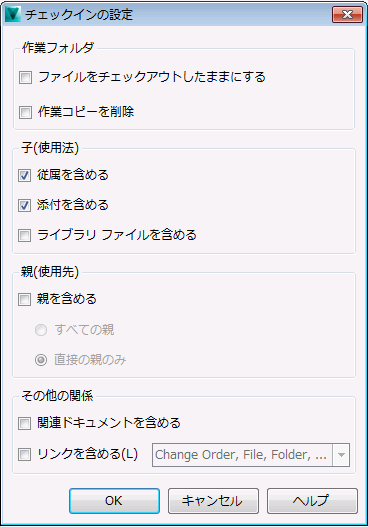
- [チェックインの設定]ダイアログ ボックスで、続けて編集するためファイルをチェックアウトしておくか、Vault にチェックインした後はファイルのローカル コピーを削除するかを指定します。
- 選択したファイルが従属するすべてのファイルに Vault 操作を適用するには、[子を含める]チェック ボックスをオンにします。
- 選択したファイルに従属しているすべてのファイルに Vault 操作を適用するには、[親を含める]チェック ボックスをオンにします。[親を含める]がオンの場合、ファイルの直接の親のみを含めるか、ファイルのすべての親を含めるかを指定できます。
- Vault の操作を関連する図面ファイルに適用するには、[関連ドキュメントを含める]オプションを選択します。
- 操作をファイル、フォルダ、アイテム、または変更管理へのリンクから収集されたファイルに適用するには、[リンク オプションを含める]オプションを選択します。 注:
このオプションは、Vault Workgroup、Collaboration、Professional でのみ使用可能です。
- [OK]をクリックします。
- [オプション]ダイアログ ボックスで[OK]をクリックします。
[チェックイン]ダイアログ ボックスを非表示にすると、該当するボールト操作が関連ファイルにどのように影響するかを指定できます。プロンプトが表示されずに、指定した設定を使用してチェックイン操作が実行されます。
[チェックアウトを取り消し]ダイアログ ボックスの非表示設定を変更する
- を選択します。
- [オプション]ダイアログ ボックスで、[ダイアログ非表示]領域の[チェックアウトを取り消し]チェック ボックスをオンにします。
- [チェックアウトを取り消し]ダイアログ ボックスの[設定]をクリックします。
[チェックアウト取消しの設定]ダイアログ ボックスが表示されます。
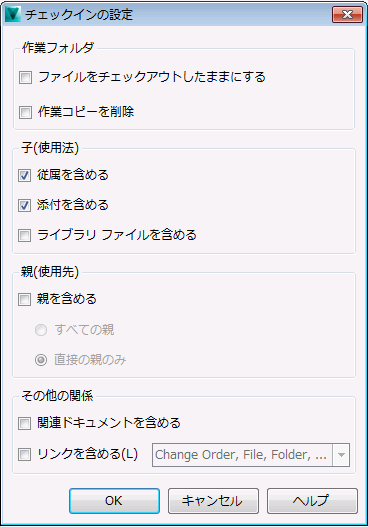
- [チェックアウト取消しの設定]ダイアログ ボックスで、現在 Vault に保存されているバージョンにローカル ファイルを置き換えるかどうかと、そのファイルの作業コピーを削除するかどうかを指定します。そのファイルの作業コピーに行った変更をリセットするには、[作業コピーを置換]を選択します。
- 選択したファイルが従属するすべてのファイルに Vault 操作を適用するには、[子を含める]チェック ボックスをオンにします。
- 選択したファイルに従属しているすべてのファイルに Vault 操作を適用するには、[親を含める]チェック ボックスをオンにします。[親を含める]がオンの場合、ファイルの直接の親のみを含めるか、ファイルのすべての親を含めるかを指定できます。
- Vault の操作を関連する図面ファイルに適用するには、[関連ドキュメントを含める]オプションを選択します。
- 操作をファイル、フォルダ、アイテム、または変更管理へのリンクから収集されたファイルに適用するには、[リンク オプションを含める]オプションを選択します。 注:
このオプションは、Vault Workgroup、Collaboration、Professional でのみ使用可能です。
- [OK]をクリックします。
- [オプション]ダイアログ ボックスで[OK]をクリックします。
[チェックアウトを取り消し]ダイアログ ボックスを非表示にすると、該当する Vault 操作が関連ファイルにどのように影響するかを指定できます。プロンプトが表示されずに、指定した設定を使用してチェックアウトの取り消し操作が実行されます。
AutoCAD Vault Add-in
日常の Vault での作業を透過的に行えるようにするために、次のダイアログ ボックスを非表示にできます。
- チェックイン
- [チェックイン]ダイアログ(ファイルを閉じる)
各ダイアログには、それに関連付けられている設定があります。これらのダイアログに既定を指定でき、Vault でのファイル操作中にプロンプトをよく表示するかも指定できます。
[チェックイン]ダイアログ ボックスの非表示設定を変更する
- [Autodesk Vault]リボンから[Vault オプション]を選択します。
- [オプション]ダイアログ ボックスで[チェックインの設定]ダイアログ ボックスをクリックします。
- [チェックインの設定]ダイアログ ボックスで、ファイルをさらに編集するためにチェックアウトしたままにするかどうかを指定します。
- 選択したファイルが従属するすべてのファイルに Vault 操作を適用するには、[子を含める]チェック ボックスをオンにします。
- 選択したファイルに従属しているすべてのファイルに Vault 操作を適用するには、[親を含める]チェック ボックスをオンにします。[親を含める]がオンの場合、ファイルの直接の親のみを含めるか、ファイルのすべての親を含めるかを指定できます。
- .dwf ファイルを作成しそれをチェックインする設計ファイルに添付するには、[DWF 添付ファイルを作成]チェック ボックスを選択します。.dwf 添付ファイルは、変更のあったファイル、または既にパブリッシュされた .dwf ファイルを持たないファイルにのみ作成されます。子の .dwf ファイルを作成するには、[すべてのファイルに適用]チェック ボックスを選択します。このオプションは、既定でオンに設定されています。 注: 自動的にパブリッシュされた .dwf ファイルにはペーパークリップ アイコンは表示されません。
- [OK]をクリックします。
- [オプション]ダイアログ ボックスで[OK]をクリックします。
[チェックイン]ダイアログ ボックスを非表示にすると、該当するボールト操作が関連ファイルにどのように影響するかを指定できます。プロンプトが表示されずに、指定した設定を使用してチェックイン操作が実行されます。
ファイルを閉じる場合の[チェックイン]ダイアログの非表示設定を変更する
- [Autodesk Vault]リボンから[Vault オプション]を選択します。
- [オプション]ダイアログ ボックスで[チェックインの設定]ダイアログ ボックスをクリックします。
- [チェックインの設定]ダイアログ ボックスで、続けて編集するためファイルをチェックアウトしておくか、Vault にチェックインした後はファイルのローカル コピーを削除するかを指定します。
- 選択したファイルが従属するすべてのファイルに Vault 操作を適用するには、[子を含める]チェック ボックスをオンにします。
- 選択したファイルに従属しているすべてのファイルに Vault 操作を適用するには、[親を含める]チェック ボックスをオンにします。[親を含める]がオンの場合、ファイルの直接の親のみを含めるか、ファイルのすべての親を含めるかを指定できます。
- 視覚化のアタッチメント設定を選択します。
- [チェックイン時に作成]オプションをオンにすると、.dwf ファイルを作成し、ローカル ワークステーションからチェックインされた設計ファイルに添付できます。.dwf 添付ファイルは、変更のあったファイル、または既にパブリッシュされた .dwf ファイルを持たないファイルにのみ作成されます。 注: 自動的にパブリッシュされた .dwf ファイルにはペーパークリップ アイコンは表示されません。
- [ジョブ サーバへ送信]オプションをオンにすると、視覚化パブリッシュ タスクがジョブ サーバに送信され、ジョブ サーバ キューの設定に指定されている時刻に .dwf ファイルが作成されます。
- [作成しない]オプションをオンにすると、視覚化タスクをジョブ サーバに送信する機能と、チェックイン時にビジュアル化ファイルを作成する機能が無効になります。
- [チェックイン時に作成]オプションをオンにすると、.dwf ファイルを作成し、ローカル ワークステーションからチェックインされた設計ファイルに添付できます。.dwf 添付ファイルは、変更のあったファイル、または既にパブリッシュされた .dwf ファイルを持たないファイルにのみ作成されます。
- ローカル ワークステーションから、またはジョブ サーバを介してファイルをチェックインしたときに、子の .dwf ファイルを作成するには、[すべてのファイルに適用]チェック ボックスをオンにします。このオプションは、[作成しない]オプションをオンにすると無効になります。
- [OK]をクリックします。
- [オプション]ダイアログ ボックスで[OK]をクリックします。
[チェックイン]ダイアログ ボックスを非表示にすると、該当する Vault 操作が関連ファイルにどのように影響するかを指定できます。プロンプトが表示されずに、指定した設定を使用してチェックイン操作が実行されます。
Inventor Vault Add-in
日常の Vault での作業を透過的に行えるようにするために、次のダイアログ ボックスを非表示にできます。
- チェックイン
- チェックアウトを取り消し
- チェックイン ダイアログ(ファイルを閉じる)
- [チェックアウト]ダイアログ(ファイルを開く)
各ダイアログには、それに関連付けられている設定があります。これらのダイアログに既定を指定でき、Vault でのファイル操作中にプロンプトをよく表示するかも指定できます。
[チェックイン]ダイアログ ボックスの非表示設定を変更する
- [Autodesk Vault]リボンから[Vault オプション]を選択します。
- [オプション]ダイアログ ボックスで[チェックインの設定]ダイアログ ボックスをクリックします。
- [チェックインの設定]ダイアログ ボックスで、ファイルをさらに編集するためにチェックアウトしたままにするかどうかを指定します。
- 選択したファイルが従属するすべてのファイルに Vault 操作を適用するには、[子を含める]チェック ボックスをオンにします。
- 選択したファイルに従属しているすべてのファイルに Vault 操作を適用するには、[親を含める]チェック ボックスをオンにします。[親を含める]がオンの場合、ファイルの直接の親のみを含めるか、ファイルのすべての親を含めるかを指定できます。
- .dwf ファイルを作成しそれをチェックインする設計ファイルに添付するには、[DWF 添付ファイルを作成]チェック ボックスを選択します。.dwf 添付ファイルは、変更のあったファイル、または既にパブリッシュされた .dwf ファイルを持たないファイルにのみ作成されます。子の .dwf ファイルを作成するには、[すべてのファイルに適用]チェック ボックスを選択します。このオプションは、既定でオンに設定されています。 注: 自動的にパブリッシュされた .dwf ファイルにはペーパークリップ アイコンは表示されません。
- [OK]をクリックします。
- [オプション]ダイアログ ボックスで[OK]をクリックします。
[チェックイン]ダイアログ ボックスを非表示にすると、該当するボールト操作が関連ファイルにどのように影響するかを指定できます。プロンプトが表示されずに、指定した設定を使用してチェックイン操作が実行されます。
ファイルを閉じる場合の[チェックイン]ダイアログの非表示設定を変更する
- [Autodesk Vault]リボンから[Vault オプション]を選択します。
- [オプション]ダイアログ ボックスで[チェックインの設定]ダイアログ ボックスをクリックします。
- [チェックインの設定]ダイアログ ボックスで、続けて編集するためファイルをチェックアウトしておくか、Vault にチェックインした後はファイルのローカル コピーを削除するかを指定します。
- 選択したファイルが従属するすべてのファイルに Vault 操作を適用するには、[子を含める]チェック ボックスをオンにします。
- 選択したファイルに従属しているすべてのファイルに Vault 操作を適用するには、[親を含める]チェック ボックスをオンにします。[親を含める]がオンの場合、ファイルの直接の親のみを含めるか、ファイルのすべての親を含めるかを指定できます。
- 視覚化のアタッチメント設定を選択します。
- [チェックイン時に作成]オプションをオンにすると、.dwf ファイルを作成し、ローカル ワークステーションからチェックインされた設計ファイルに添付できます。.dwf 添付ファイルは、変更のあったファイル、または既にパブリッシュされた .dwf ファイルを持たないファイルにのみ作成されます。 注: 自動的にパブリッシュされた .dwf ファイルにはペーパークリップ アイコンは表示されません。
- [ジョブ サーバへ送信]オプションをオンにすると、視覚化パブリッシュ タスクがジョブ サーバに送信され、ジョブ サーバ キューの設定に指定されている時刻に .dwf ファイルが作成されます。
- [作成しない]オプションをオンにすると、視覚化タスクをジョブ サーバに送信する機能と、チェックイン時にビジュアル化ファイルを作成する機能が無効になります。
- [チェックイン時に作成]オプションをオンにすると、.dwf ファイルを作成し、ローカル ワークステーションからチェックインされた設計ファイルに添付できます。.dwf 添付ファイルは、変更のあったファイル、または既にパブリッシュされた .dwf ファイルを持たないファイルにのみ作成されます。
- ローカル ワークステーションから、またはジョブ サーバを介してファイルをチェックインしたときに、子の .dwf ファイルを作成するには、[すべてのファイルに適用]チェック ボックスをオンにします。このオプションは、[作成しない]オプションをオンにすると無効になります。
- [OK]をクリックします。
- [オプション]ダイアログ ボックスで[OK]をクリックします。
[チェックイン]ダイアログ ボックスを非表示にすると、該当する Vault 操作が関連ファイルにどのように影響するかを指定できます。プロンプトが表示されずに、指定した設定を使用してチェックイン操作が実行されます。
ファイルを開くときの[チェックアウト]ダイアログ ボックスの非表示設定を変更する
- [Autodesk Vault]リボンから[Vault オプション]を選択します。
- [オプション]ダイアログ ボックスで[チェックアウトの設定]ダイアログ ボックスをクリックします。
- ファイルをチェックアウトする前に常に最新バージョンを取得するには、[チェックアウトの設定]ダイアログ ボックスで[最新バージョンを取得]をオンにします。
- 選択したファイルが従属するすべてのファイルに Vault 操作を適用するには、[子を含める]チェック ボックスをオンにします。
- 選択したファイルに従属しているすべてのファイルに Vault 操作を適用するには、[親を含める]チェック ボックスをオンにします。[親を含める]がオンの場合、ファイルの直接の親のみを含めるか、ファイルのすべての親を含めるかを指定できます。
- [OK]をクリックします。
- [オプション]ダイアログ ボックスで[OK]をクリックします。
[チェックアウト]ダイアログ ボックスを非表示にすると、該当する Vault 操作が関連ファイルにどのように影響するかを指定できます。プロンプトが表示されずに、指定した設定を使用してチェックアウト操作が実行されます。
[チェックアウトを取り消し]ダイアログ ボックスの非表示設定を変更する
- [Autodesk Vault]リボンから[Vault オプション]を選択します。
- [オプション]ダイアログ ボックスで[チェックアウト取消しの設定]ダイアログ ボックスをクリックします。
- [チェックアウト取消しの設定]ダイアログ ボックスで、ローカル ファイルを現在 Vault に保存されているバージョンに置き換えるかどうかを指定します。そのファイルのローカル コピーに行った変更をリセットするには、[ローカル コピーを置換]を選択します。
- 選択したファイルが従属するすべてのファイルに Vault 操作を適用するには、[子を含める]チェック ボックスをオンにします。
- 選択したファイルに従属しているすべてのファイルに Vault 操作を適用するには、[親を含める]チェック ボックスをオンにします。[親を含める]がオンの場合、ファイルの直接の親のみを含めるか、ファイルのすべての親を含めるかを指定できます。
- [OK]をクリックします。
- [オプション]ダイアログ ボックスで[OK]をクリックします。
[チェックアウトを取り消し]ダイアログ ボックスを非表示にすると、該当する Vault 操作が関連ファイルにどのように影響するかを指定できます。プロンプトが表示されずに、指定した設定を使用してチェックアウトの取り消し操作が実行されます。
Vault Office
日常の Vault での作業を透過的に行えるようにするために、次のダイアログ ボックスを非表示にできます。
- チェックイン
- [チェックイン]ダイアログ(ファイルを閉じる)
各ダイアログには、それに関連付けられている設定があります。これらのダイアログに既定を指定でき、Vault でのファイル操作中にプロンプトをよく表示するかも指定できます。
[チェックイン]ダイアログ ボックスの非表示設定を変更する
- [ファイル] > [Autodesk Vault] > [オプション]の順にクリックします。
Office 2007 および 2010 の場合、[Autodesk Vault]リボンから[オプション]を選択します。
- [オプション]ダイアログ ボックスで[チェックインの設定]ダイアログ ボックスをクリックします。
- [チェックインの設定]ダイアログ ボックスで、ファイルをチェックアウトしたままにするか、ドキュメントを閉じ、Vault にチェックインした後で作業コピーを削除するかを指定します。
- [OK]をクリックします。
- [オプション]ダイアログ ボックスで[OK]をクリックします。
[チェックイン]ダイアログ ボックスを非表示にすると、該当するボールト操作が関連ファイルにどのように影響するかを指定できます。プロンプトが表示されずに、指定した設定を使用してチェックイン操作が実行されます。
ファイルを閉じる場合の[チェックイン]ダイアログの非表示設定を変更する
- [ファイル] > [Autodesk Vault] > [オプション]の順にクリックします。
Office 2007 および 2010 の場合、[Autodesk Vault]リボンから[オプション]を選択します。
- [オプション]ダイアログ ボックスで、[チェックイン ダイアログ(閉じるとき)]の設定を選択します。
- [チェックインの設定(閉じるとき)]ダイアログ ボックスで、ファイルをチェックアウトしたままにするか、ドキュメントを閉じ、Vault にチェックインした後で作業コピーを削除するかを指定します。
- [OK]をクリックします。
- [オプション]ダイアログ ボックスで[OK]をクリックします。
[チェックイン]ダイアログ ボックスを非表示にすると、該当するボールト操作が関連ファイルにどのように影響するかを指定できます。プロンプトが表示されずに、指定した設定を使用してチェックイン操作が実行されます。
その他の Vault Add-in
使用している特定の Add-in によっては、次の 1 つまたは複数のダイアログ ボックスが非表示になり、次の日常的なタスクにおいて、Vault の使用感覚がより透過的なものになります。
- チェックイン
- チェックアウトを取り消し
- チェックイン ダイアログ(ファイルを閉じる)
- [チェックアウト]ダイアログ(ファイルを開く)
各ダイアログには、それに関連付けられている設定があります。これらのダイアログには、既定値を指定することができます。
ダイアログ非表示
- ダイアログを非表示にするには、ダイアログ ボックス名の横にあるチェック ボックスをオンにします。
- [設定]をクリックし、ダイアログを非表示にする場合に子ファイルや親ファイルを含めるかどうか、および添付の設定を指定します。
- [OK]をクリックします。